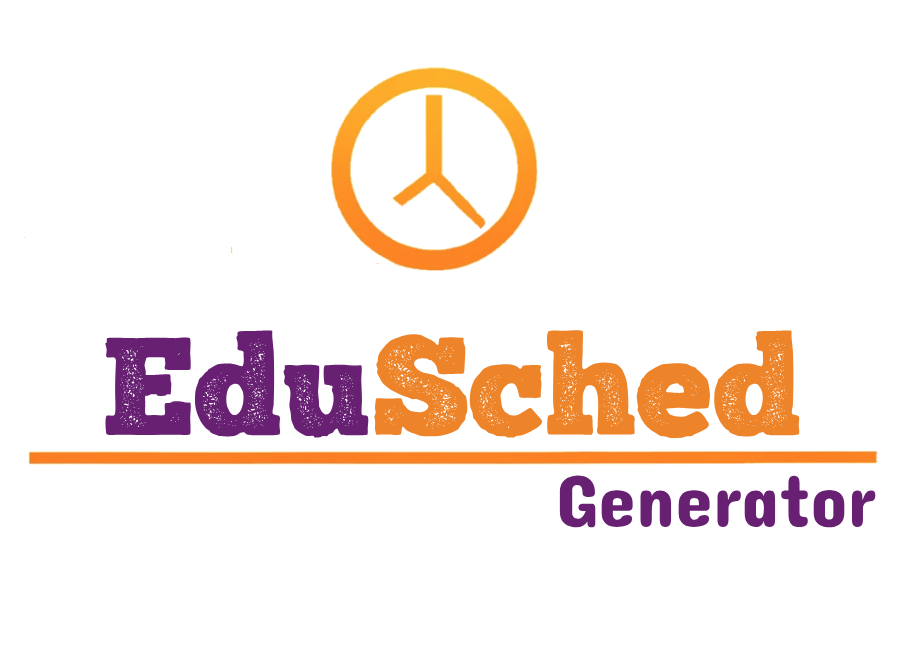
Hola! 👋
Estreno aquest blog amb molta il·lusió presentant-vos un aplicatiu que us permetrà, generar-vos els horaris del dia a dia a Google Calendar, extreure els dies festius i crear una plantilla amb totes les sessions d’una assignatura en concret.
La idea d’aquest aplicatiu sorgeix ja que durant varis cursos he utilitzat el “Generador de eventos en Calendar” de Javier Irimia precisament per a crear-me l’horari al calendari, i m’havia anat molt bé, però volia poder escriure’l en format horari i que a més em generés la programació d’aula.
Tot i que crec que el funcionament és força intuïtiu, i probablement no necessitareu seguir instruccions, he creat aquesta guia perquè ho pogueu fer servir sense problemes
⚠️ Si trobeu algun error de funcionament o se us acudeix alguna millora estaré encantat de llegir-vos per poder implementar-les en una nova versió, podeu deixar-ho als comentaris.
1. Funcionalitats
L’aplicatiu et permet fer el següent:
- Crear calendaris des del full de càlcul.
- Importar el nom de tots els calendaris que tens per escollir on posar l’horari.
- Generar l’horari al calendari indicant el dia que vols que comenci i acabi.
- Escollir un color per a cada assignatura que es mostrarà en l’esdeveniment del calendar.
- Eliminar l’horari dels dies i períodes festius
- Generar un Document on fer la programació d’aula amb les dates de totes les sessions que tinguis per a cada assignatura.
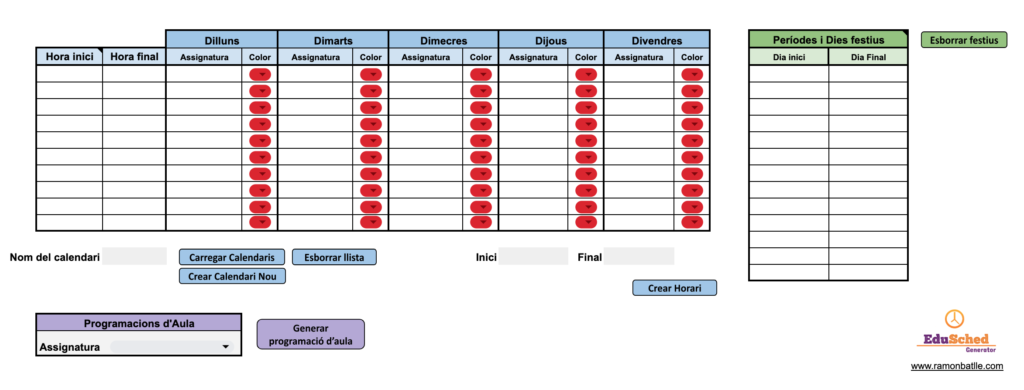
2. Funcionament
2.1 Crear un calendari per a incloure l’Horari
Tot i que podeu generar l’horari al calendari que volgueu el més recomenable és crear un calendari exclusiu per l’horari, penseu que en aquest calendari hi haurà molts esdeveniments setmanals creats i us pot interessar deixar de visualitzar-lo en un moment donat per veure la resta d’esdeveniments o reunions que teniu amb un sol clic.
Això ho podeu fer des del propi Google Calendar però el programa porta una funció per crear un calendari sense necessitar d’anar a Google Calendar.
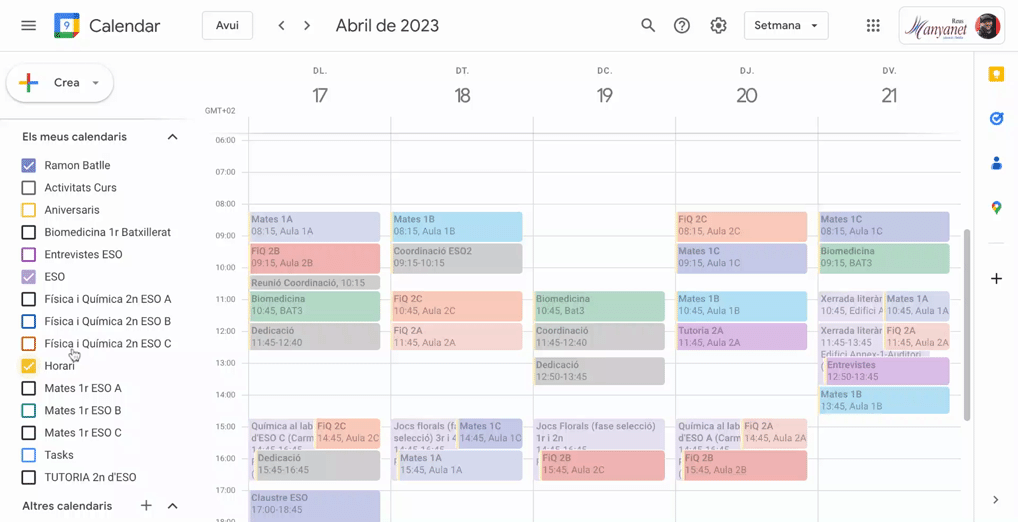
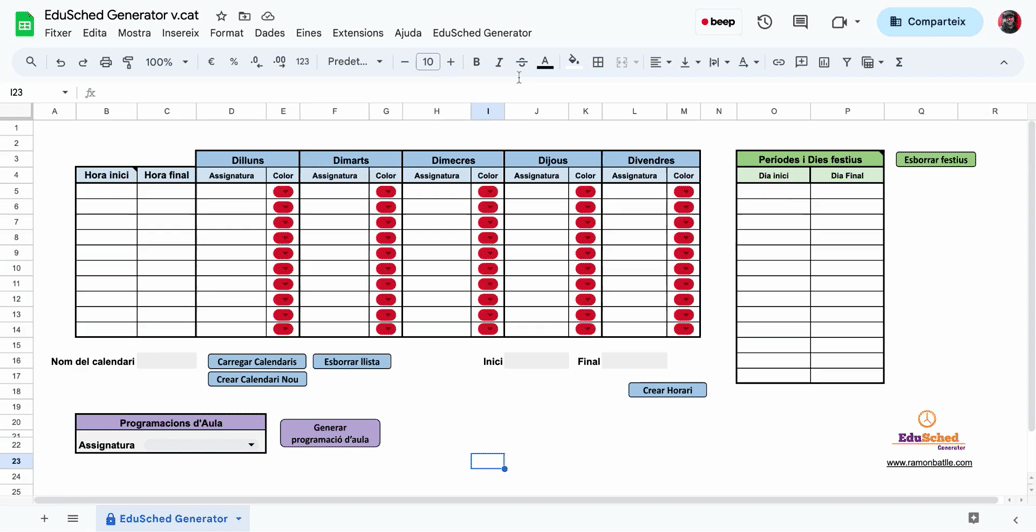
Per fer-ho heu d’anar a Crear calendari nou, hi podeu accedir des de la barra superior EduSched Generator/ Calendaris /Crear calendari nou o directament amb el botó que es mostra en la pantalla, escriviu el nom del calendari i espereu al missatge de confirmació.
El vostre calendari s’ha creat a Google Calendar! 🎉
2.2. Carregar el llistat de calendaris
Per tal de seleccionar el calendari on vols crear el teu horari hauràs de carregar-los al llistat, fes-ho un cop ja hagis creat el calendari nou.
Per fer-ho has de prémer el botó Carregar Calendaris, o a la barra superior EduSched Generator/ Calendaris /Carregar Calendaris al llistat
També pots esborrar el llistat de calendaris prement el botó Esborrar llistat o a barra superior EduSched Generator/ Calendaris /Esborrar llistat.
No és necessari esborrar la llista quan generem calendaris nous, si premem a Carregar Calendaris la nova llista sobrescriurà l’antiga.
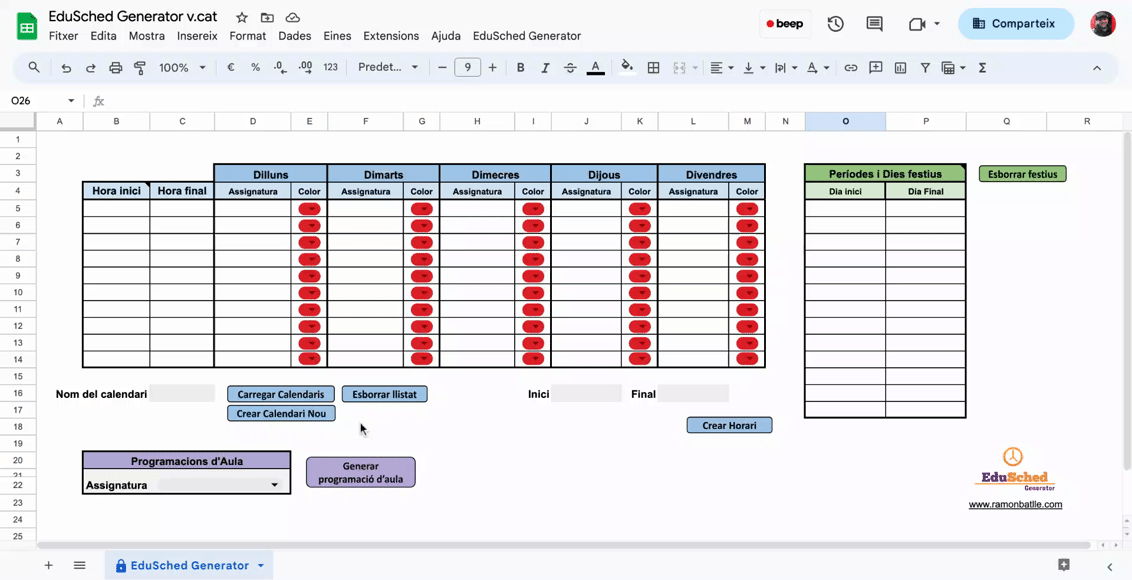
2.3. Crear l’Horari
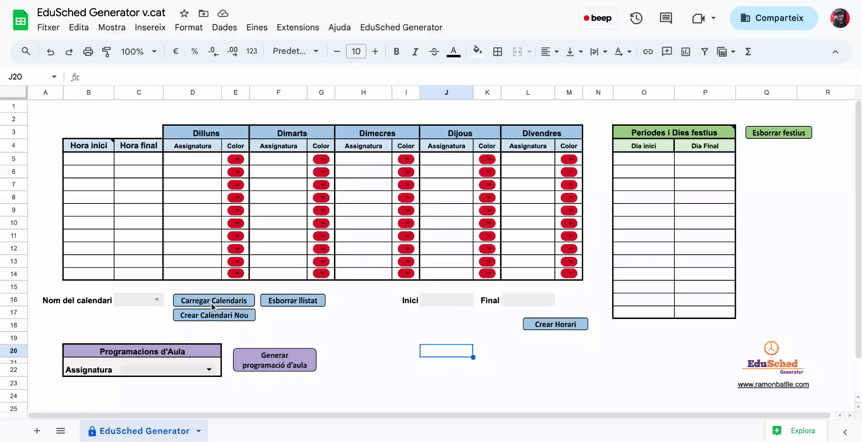
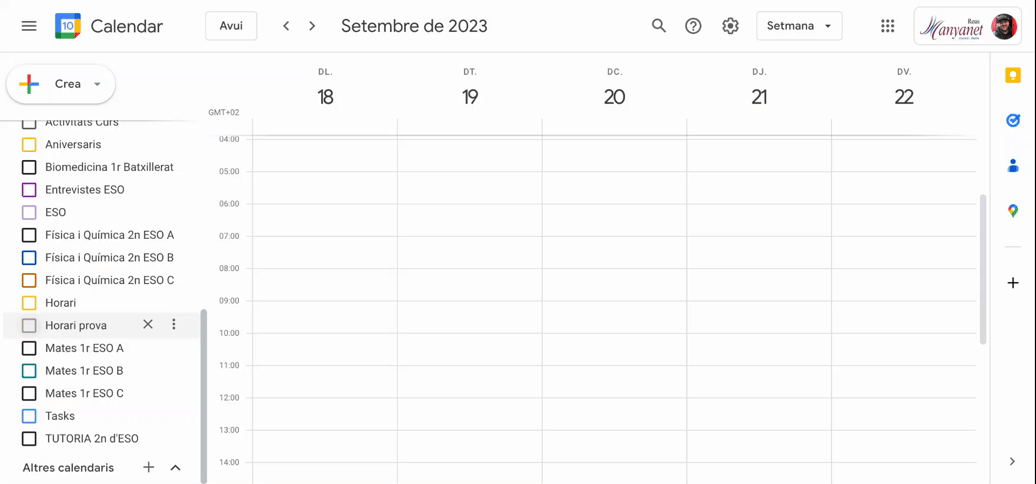
Arribats a aquest punt i amb el calendari seleccionat en el qual volem generar l’horari ens toca escriure l’horari.
És important tenir en compte que el format d’hora ha de ser el següent hh:mm.
També podem seleccionar el color de les diferents assignatures per tal que ens apareguin igual al calendari, en la cel·la color tenim les diferents opcions que ens ofereix Google Calendar.
Un cop haguem escrit tot el nostre horari, hem de posar una data d’inici i una de final, des de quan fins a quan es repetirà l’horari al nostre calendari, si fem dos clics en la cel·la se’ns obrirà un calendari on podrem seleccionar els dies.
Finalment premem el botó Crear Horari, o a la barra superior EduSched Generator/ Crear Horari.
Aquest procés trigarà uns quants minuts, quan més dies i més esdeveniments hagi de crear el programa més trigarà, en tot cas apareix una pantalla informant del temps aproximat que pot trigar en fer el procés.
El vostre horari s’ha creat al calendari escollit de Google Calendar! 🎉
2.4. Eliminar dies i/o períodes festius
Un cop ja tenim l’horari al nostre calendari ja podem eliminar els esdeveniments d’aquells dies o períodes els quals no treballem.
Per fer-ho hem de dirigir-nos a la secció de color verd: Períodes i dies festius i fer dos clics a les cel·les de sota Dia inici i Dia final. Això, al igual que abans ens obrirà un calendari on podrem seleccionar on volem que esborrar el nostre horari.
Per fer-ho tenim dues possibilitats:
- Dies festius únics: 👁❗️ Seleccionarem el dia tan sols a la cel·la Dia inici i deixarem en blanc la de Dia final. Com abans, podem fer dos clics i ens apareixerà un calendari on podrem seleccionar el dia.
- Períodes festius: Seleccionarem el Dia d’inici i el Dia final.
👁❗️ No s’esborrarà l’horari en el dia que posem al Dia final, és a dir si poses 13/9/2023 al inici i 15/9/2023 al final, s’esborraran el 13/9/2023 i el 14/9/2023, però seguirà apareixent l’horari al 15/9/2023.
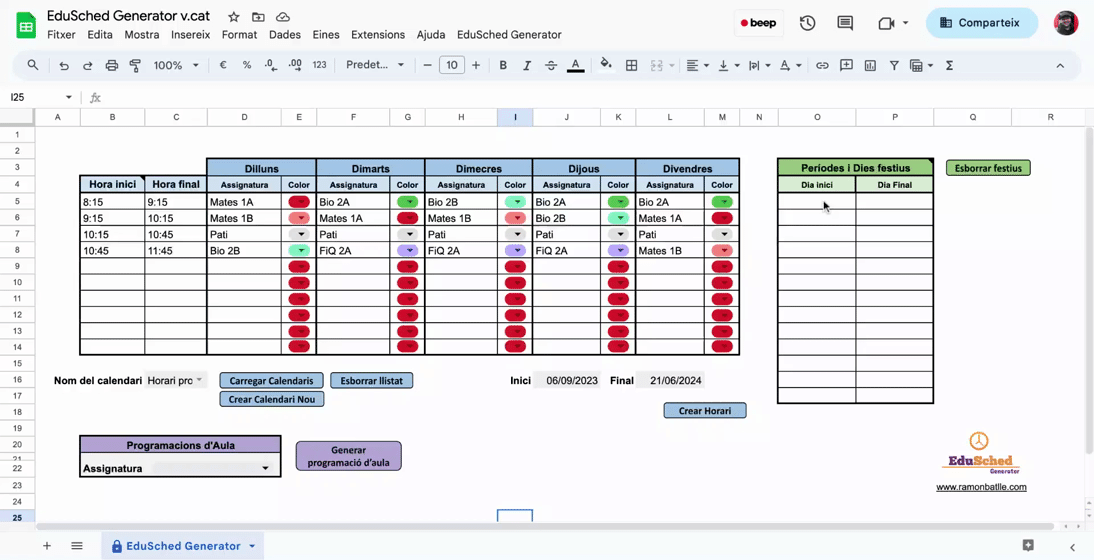
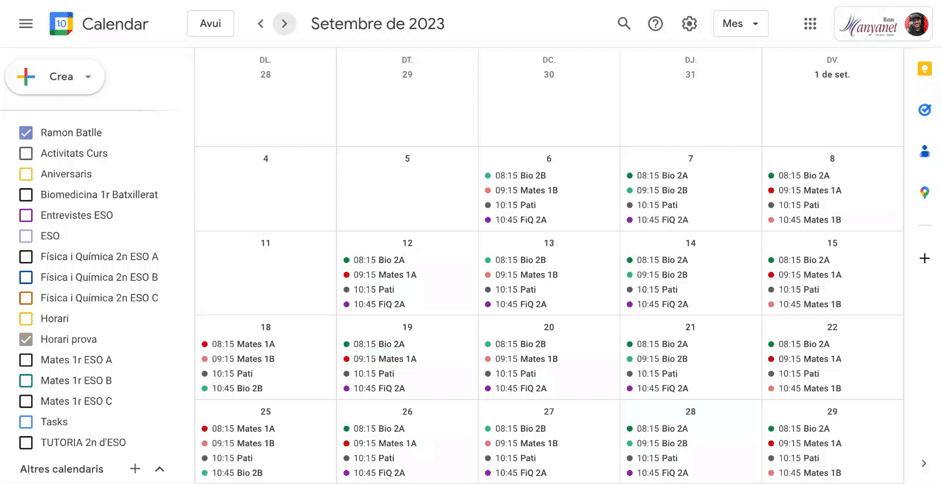
Un cop hem omplert els dies o períodes festius només queda apretar el botó Esborrar festius o a la barra superior EduSched Generator/ Eliminar dies festius. i esperar a el missatge de conformació.
⚠️ El procés d’eliminar dies festius és força lent, si posem molts períodes, en els quals hi hagi molts dies i tenim molts esdeveniments al nostre horari, el programa podria acabar el temps d’execució i interrompre’s abans d’haver acabat la tasca. Google Apps Script limita el temps d’execució a 6 min com a màxim. Per evitar això, t’aconsello posar menys períodes i repetir aquest procediment diverses vegades canviant el Dia inici i Dia final.
2.5. Generar programació d’aula
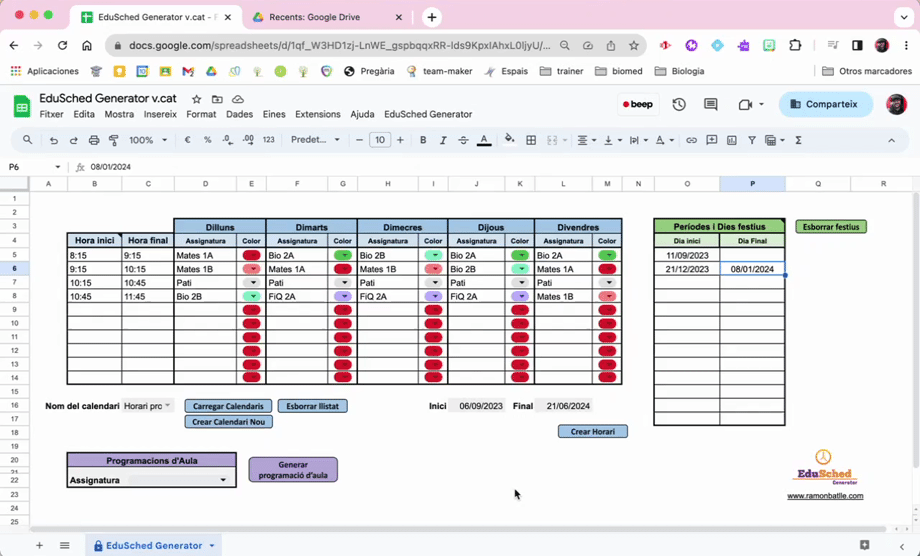
Per generar la programació d’aula d’una assignatura, haurem d’anar a programacions d’aula i seleccionar una assignatura de la llista. Seguidament premerem el botó Generar programació d’aula o a la barra superior EduSched Generator/ Generar programació d'aula. Al cap d’una estona ens demanarà el nom que li volem posar a l’arxiu.
Això ens generarà un document a “La Meva Unitat” del Drive, en aquest document hi apareixerà una taula amb 5 columnes: Número de Sessió, Data de la Sessió, Unitat, Desenvolupament de la sessió i Materials.
Sóc conscient que no és la millor plantilla del món per a realitzar la programació d’aula 🤷🏻♂️, però si més no, si n’utilitzeu una altra, podreu copiar i enganxar tant la columna de sessions com les dates d’aquestes.
3. Videotutorial
🔜 Properament realitzaré un vídeo explicant el seu ús per a que sigui una mica més dinàmic. Passa’t per aquí si el vols veure.
4. Dades personals
Al utilitzar l’aplicatiu per primera vegada us demana que l’autoritzeu a realitzar una sèrie d’accions, això és degut a que crea i gestiona calendaris en nom vostre i per fer-ho necessita el vostre permís.
En cap cas l’aplicatiu registra dades personals vostres o me les envia a mi o a tercers, totes les dades que li introduïu queden emmagatzemades en el mateix full de càlcul, el qual vosaltres en sou els propietaris i està en els servidors de Google.
Si tens dubtes al respecte pots consultar la Política de Privadesa.
5. Consideracions finals
Doncs per avui, això és tot. Agraïr-te que hagis arribat fins aquí i demanar-te que si l’utilitzes em deixis un comentari i m’ho facis saber, hi he dedicat moltes hores tant en l’elaboració de l’aplicatiu com en la redacció d’aquest tutorial i em farà il·lusió saber que algú l’utilitza i li és útil.
També reitero el que he dit al començament de l’entrada, si hi trobes algun error o se’t acut alguna possible millora, fes-m’ho saber!
Fins la propera! 👋

Bon dia,
Primer, gràcies per compartir la teva feina!
Tinc alguns problemes, a veure si em pots ajudar.
Quan passo l’horari al calendari, em surt un error #N/A, i al calendari només em surten les tres primeres classes i només dels dilluns. Al full de programació d’aula només em surten set files i sota Data posa Invalid Date a totes. Els festius estan bé.
I una altra cosa: com es fa per canviar els dies i hores de classe a l’horari? S’esborra i es canvia i ja està, o haig de tornar a crear un altre horari?
Gràcies per endavant per la teva resposta.
Carmen
Bon dia Carmen,
No entenc on t’apareix aquest error, que només t’apareguin les tres primeres classes del dilluns m’indica que hi ha un error en la 4a hora del dilluns que fa que el programa s’aturi, hauria de veure com ho tens escrit o si s’ha mogut alguna cosa per saber quin és l’error. El tema de programació d’aula només es pot extreure quan el calendari és correcte, pensa que agafa les dates del calendari, si aquest no és correcte és lògic que no et funcioni.
Les hores no es poden canviar en els diferents dies, no està pensat per a que es puguin posar diferents hores a diferents dies, el que si que pots fer és posar tots els horaris i aquelles hores de dies concrets on no tinguis classes deixar-ho en blanc, d’aquesta manera no apareixerà.
T’he escrit un correu, si et sembla quan puguis comparteix-me l’arxiu i així miro d’ajudar-te, salutacions!